Appleが販売終了を発表した「AirMac」シリーズですが、その中の「Time Capsule」は、Wi-Fiにつなぐだけで、自動でTimeMacineバックアップを取ってくれる便利なWi-Fiルーターでした。
先日、メッシュWi-FiシステムのLINKSYS「VELOP」を導入して、快適なWi-Fi生活を送っていますが(参考:【レビュー】メッシュWi-Fiで、家中どこでも快適ネット生活 ‒ LINKSYS「VELOP」)、そこに「AirMac Time Capsule」を接続して、自動バックアップを取れるようにしましたので、手順を紹介します。

まずは、「Time Capsule」側の設定です(というか、設定するのは「Time Capsule」のほうだけです)。
「Time Capsule」のWi-Fiルーターとしての機能を停止します。
「Time Capsule」をMacやiOSデバイスに無線もしくは有線でつないで、「AirMacユーティリティ」で設定します。
Macの場合
- 「Time Capsule」をクリックして「編集」。
- 「ワイヤレス」タブでネットワークモードを「オフ」に。
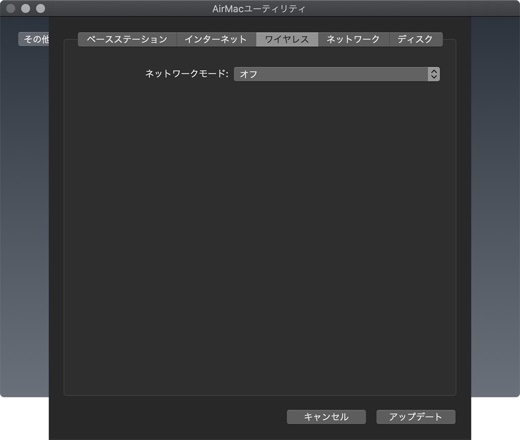
- 続いて「ネットワーク」でルーターモードを「オフ(ブリッジモード)」に。
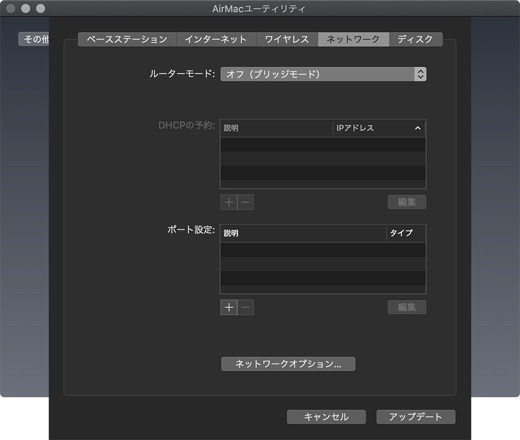
- 以上を確認したら、右下の「アップデート」ボタンをクリック。
iOSの場合
- 設定する「Time Capsule」をタップして(必要に応じてパスワード入力)、右上の「編集」

- 「ネットワーク」→「Wi-Fiのモード」で「オフ」にして「完了」
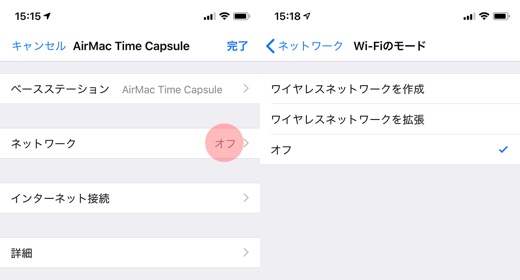
- 「詳細」→「DHCPとNAT」→「ルーターモード」で「オフ(ブリッジモード)」にして「完了」
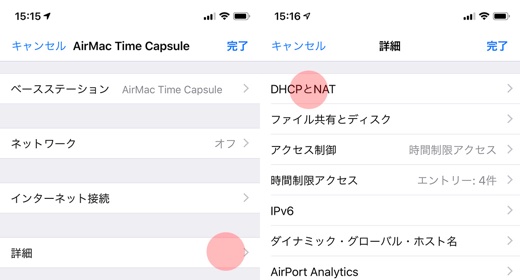
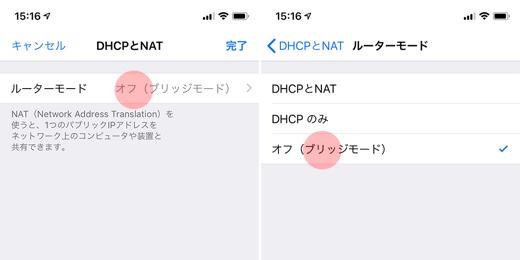
- 何度か「完了」で戻ってアップデート設定のダイアログが出たら「アップデート」
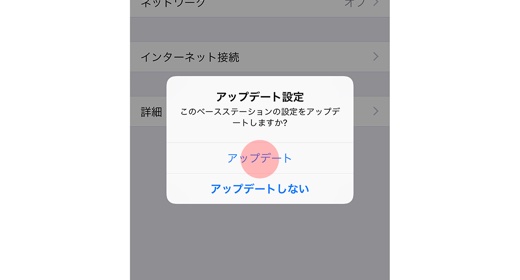
いずれの場合も「Time Capsule」が再起動したら、設定が反映されます。
あとは、LANケーブルを使って、「Time Capsule」のWANポートとVELOPのLANポートを接続します。接続は、どのVELOPのノードにしてもOKです。

これで、VELOPがTime CapsuleにIPアドレスを割り当てるのを待てば、Time Capsuleが利用可能になり、今までどおり自動でTimeMacineバックアップを取ってくれます。


コメント